一、原因分析
1、错误0xc0000034与某个特定的BCD文件有关。Windows 启动管理器 (Bootmgr) 项在启动配置数据 (BCD) 存储中不存在时或在活动分区 的Boot\BCD 文件已损坏或丢失。
2、硬盘坏道。硬盘驱动器上的坏扇区存储了不再可读的重要系统文件。
3、不兼容的硬件或软件。您最近更改了与PC不兼容的硬件或软件
4、Windows损坏或损坏。由于某些原因,操作系统崩溃。在这种情况下,您可能需要执行系统还原或干净重新安装。
通过以上的原因分析,下面将给出3种解决方案给您提供参考,可按照实际情况进行自检修复。
二、解决方案
针对上面可能出现的原因,下面将提出几个解决方案助您快速解决问题。
解决方案1:运行Windows自动修复
① 插入Windows安装盘并重新引导系统。进入BIOS设定修改开机顺序为CD-ROM Drive。
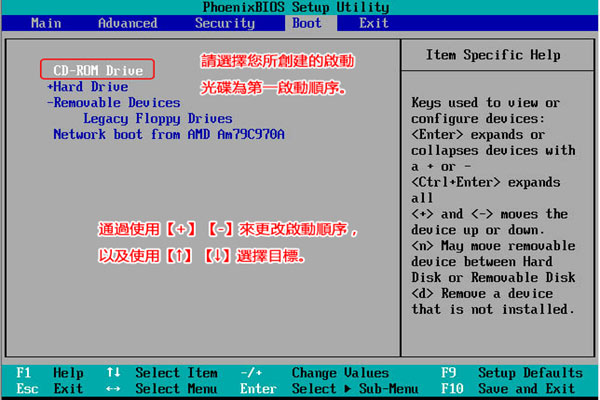
② 电脑将成功从Windows安装盘启动,选择界面上的“修复计算机”选项。
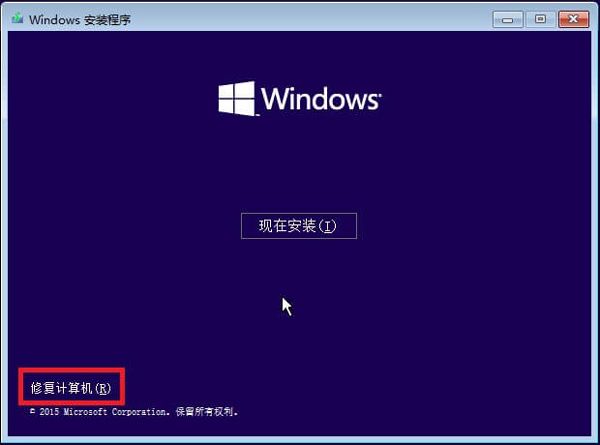
③ 依次选择【疑难解答】>【高级选项】>【启动修复】,启动修复工具将自动扫描并尝试修复问题。修复过程可能需要一段时间,请耐心等待,修复完成后重启电脑即可。
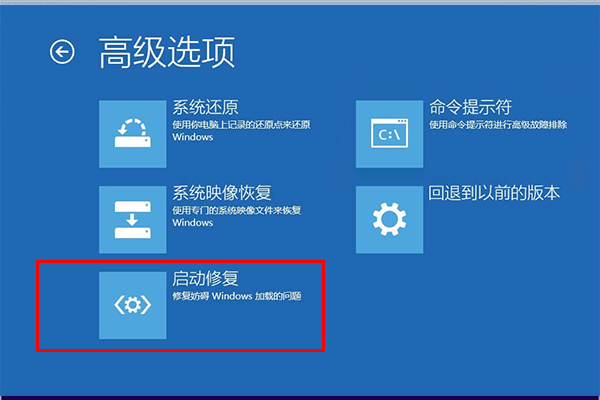
如果无法修复错误,请尝试下一个解决方案。
解决方案2:手动修复问题
若Windows自动修复也不能解决问题,请尝试下面这个解决方案。
① 将Windows安装盘连接至电脑,然后启动电脑,进入BIOS设定修改开机顺序为CD-ROM Drive。
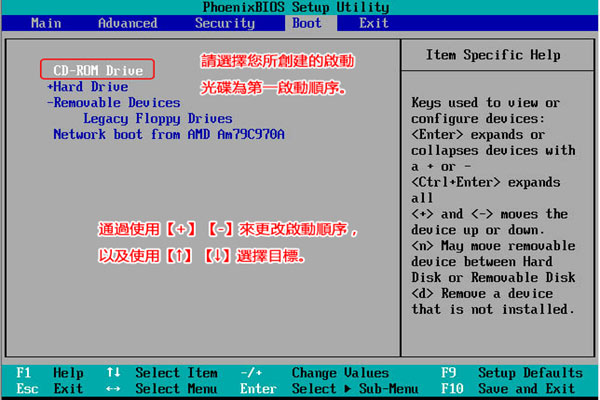
② 电脑将成功从Windows安装盘启动,选择界面上的“修复计算机”选项。
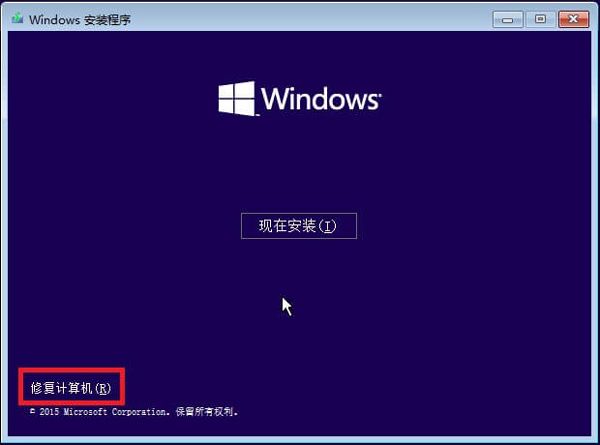
③ 依次选择“疑难解答” 、“高级选项”、“命令提示符”。
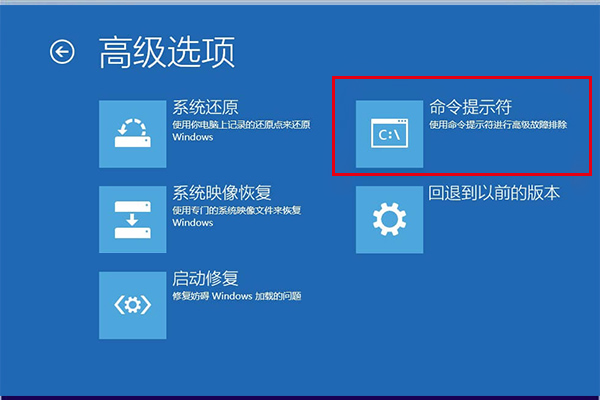
④ 在命令提示符窗口中,键入以下命令,并在每个命令后按Enter键。
Bootrec/fixmbr
Bootrec/fixboot
Bootrec/scanos
Bootrec/rebuildbcd
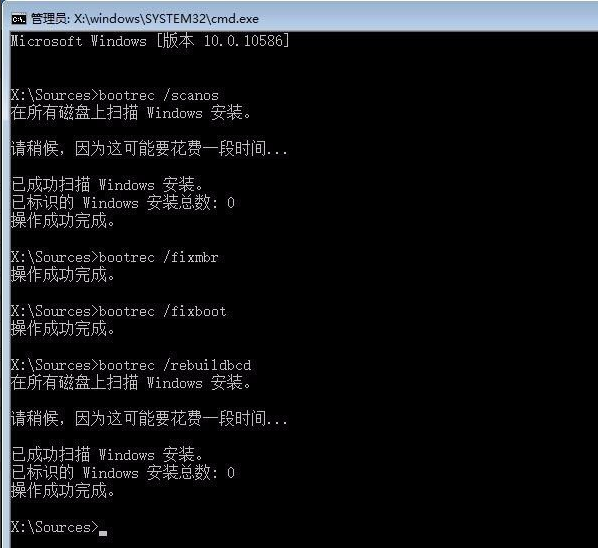
完成以上步骤并拔出安装盘,就可重新启动计算机。如果这个方法还是不能重启电脑,请最后尝试第三个解决方案。
解决方案3:检查并修复坏扇区
如果前面两个解决方案也还是不能解决电脑死机的问题,建议尝试检查和修复坏扇区的方法。
① 下载免费的磁盘检测工具:HDD-SCAN,打开该工具,对磁盘进行扫描检测。
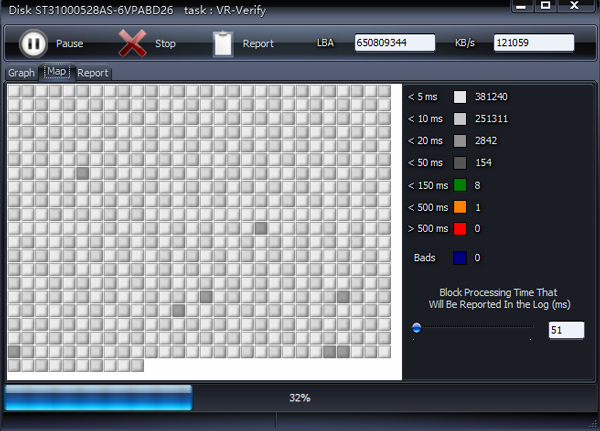
② 等待扫描,查看磁盘哪里出现坏道,如下图,就出现大量坏道。如果出现坏道应及时处理。
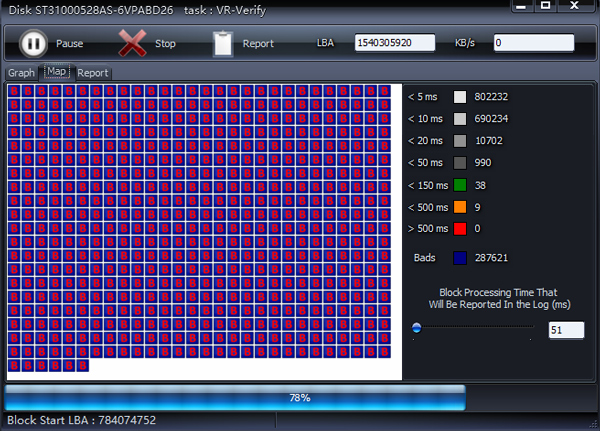
③ 发现坏道后,请使用硬盘品牌商提供修复软件进行处理。
温馨提示 注意:如果使用品牌商提供的修复软件修复, 将可能擦除所有数据。如果你不想丢失数据,请先使用Renee PassNow备份数据或者使用Windows自带的磁盘扫描工具。
如果你的软件品牌商没有提供修复软件,那么请使用通过Windows10/8/7内置的磁盘扫描工具进行初步的修复:
① 请同时按下 “Win按钮 + R”。
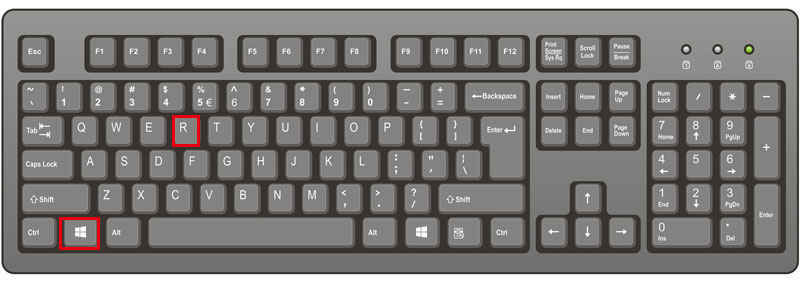
② 请在弹出的输入框里面,输入 “diskmgmt.msc”,然后点击“确认”。
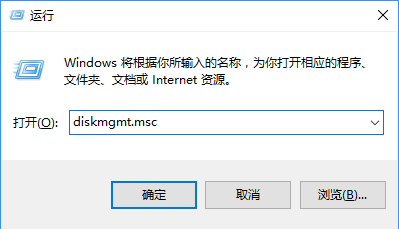
③ 右键点击磁盘上的分区,然后在菜单上选择”属性”。
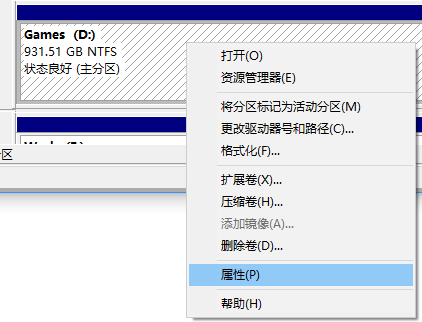
④ 在”工具”栏目里面,选择”检查”。
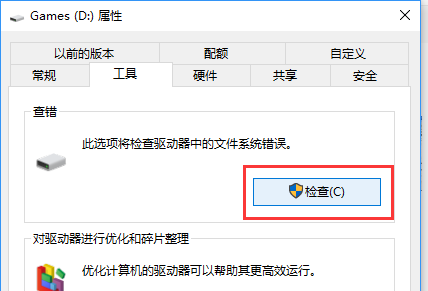
⑤ 如果你的系统是Windows 7 或者 8,请谨记把“自动修复文件系统错误”和“扫描并尝试恢复坏扇区”勾选,Windows10里面是默认自动修复所有错误的。
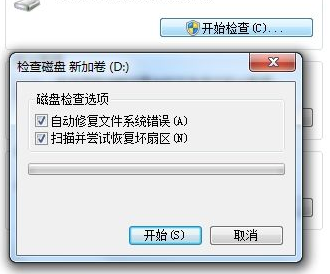
如果经过修复后,还是有大量坏道,或者过一段时间,坏道又出现了,这样子的话,我们应该要更换硬盘。
更换硬盘的话,你需要把旧硬盘上的资料拷贝到新硬盘。我们推荐你使用免费的Renee PassNow ,该工具支持从带有坏道的硬盘里面拷贝数据到其他硬盘。
温馨提示 Renee PassNow 无需启动Windows系统即可完整拷贝您的计算机磁盘内所有的档案信息,防止丢失。将整个硬盘或分隔槽克隆到内置或外置的硬盘、随身存储设备中。
除此之外还可以在Windows电脑无法启动时转移文件、救回丢失的文件,还可以无损计算机档案信息移除Windows登入密码等。
① 在任一可正常运行的计算机下载并安装Renee Passnow。
您用于安装及使用Renee Passnow的计算机需要可以正常登入并使用(该计算机所运行的Windows操作系统版本并无任何要求及限制)。
② 运行Renee Passnow,并使用USB/CD/DVD创建拯救光盘。
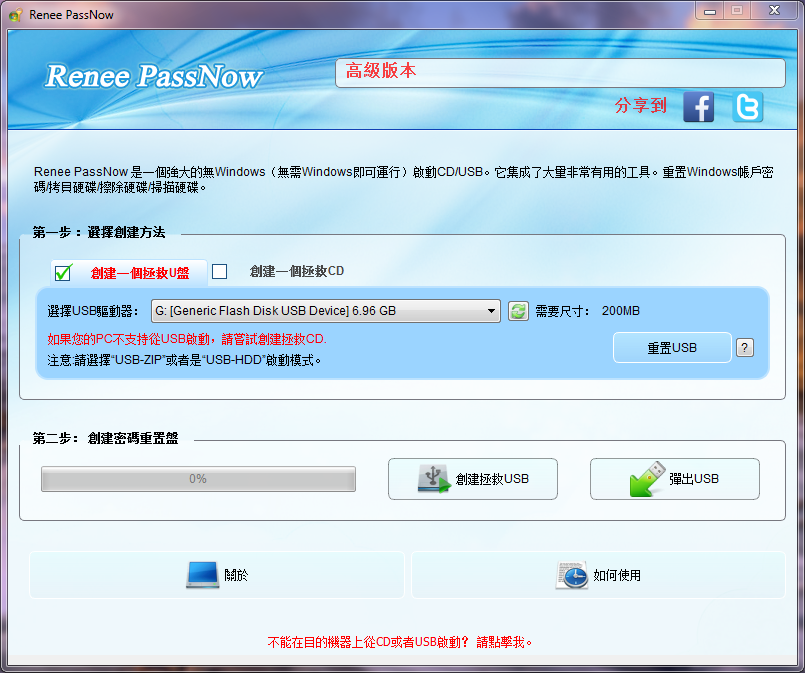
③ 将启动光盘链接至计算机,使计算机从该启动光盘启动。
您将通过Renee Passnow所建立的密码重置磁盘连接到计算机,并在启动目标计算机后,进入BIOS,将开机顺序相应调整为CDROM或Removable Devices开机。 若不进行此项修改,您的计算机将会如常启动(从系统盘启动)。 您需要通过热键进入BIOS选项。成功在BIOS中修改开机顺序后,请保存BIOS设定并重新启动。
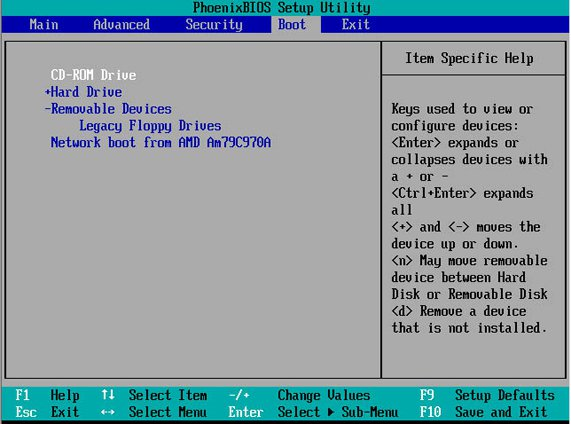
④ 加载Renee Passnow后,请点选接口上的“Data Transfer”功能。
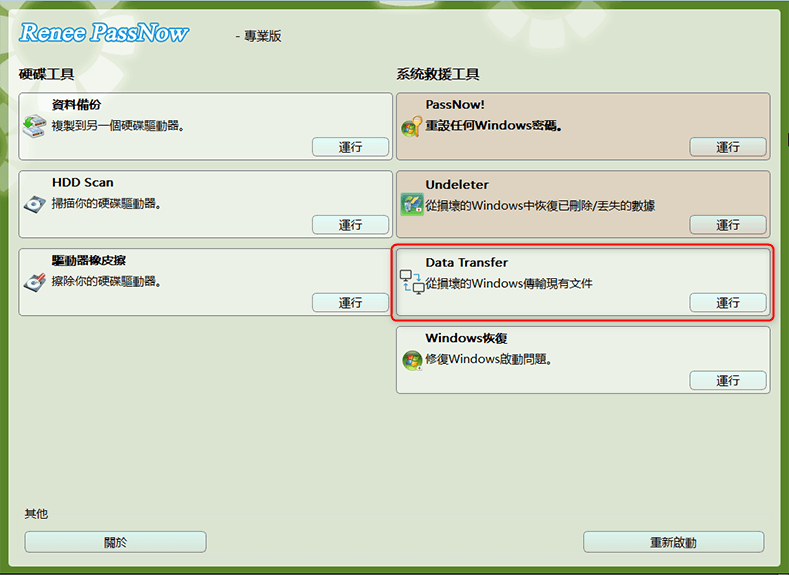
⑤ 在界面分别选择源硬盘及目标硬盘,将目标档案直接拖拉到新硬盘。
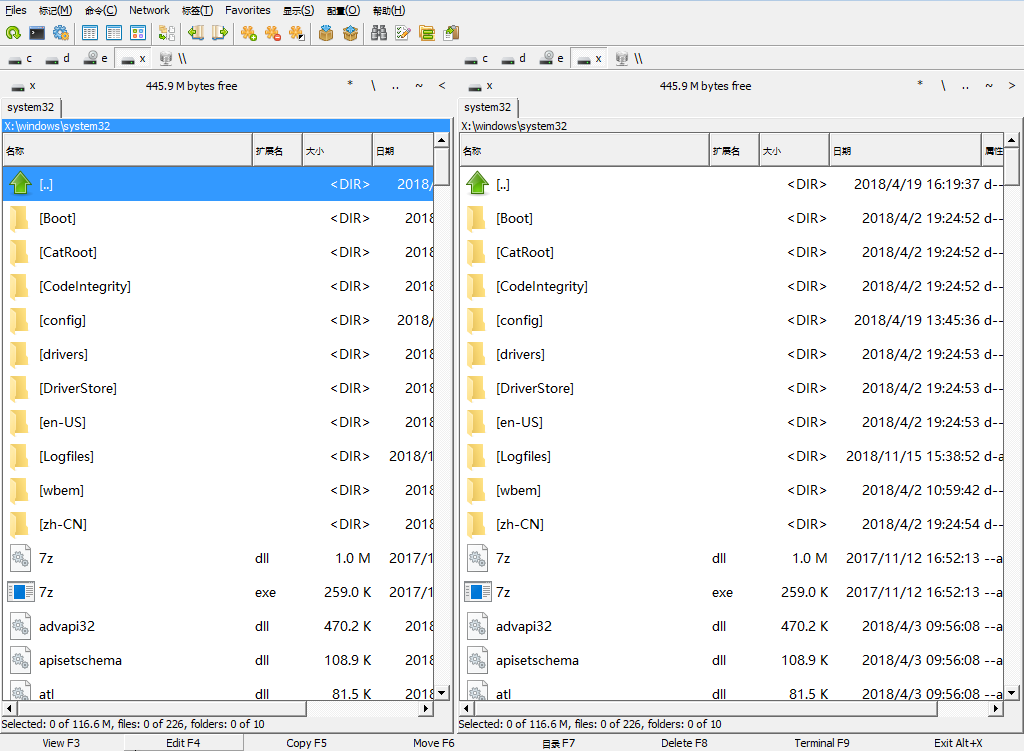



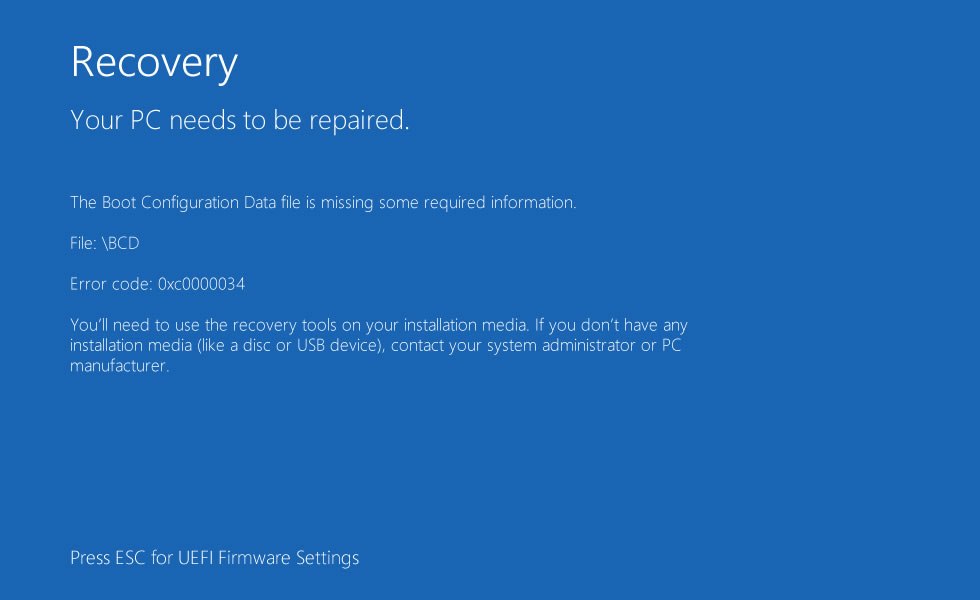



 粤公网安备 44070302000281号
粤公网安备 44070302000281号
